
Kinh nghiệm sử dụng Win XP
lượt xem 227
download
 Download
Vui lòng tải xuống để xem tài liệu đầy đủ
Download
Vui lòng tải xuống để xem tài liệu đầy đủ
Tài liệu hướng dẫn những thủ thuật với Win XP. Tài liệu hay và bổ ích dành cho những bạn yêu thích công nghệ thông tin, muốn khám phá tính năng thú vị của máy tính. Mời các bạn cùng tham khảo.Vì m ột lý do nào đó, bạn phải di chuyển thư mục của một chương trình đến một nơi khác. Thông thường, việc di chuyển này được thực hiện bằng lệnh ''Move" hoặc bằng cách "Cut/Paste". Nhưng đối với phần lớn các chương trình, sau khi đã đến chỗở mới thì nó không thể làm ăn đượåc gì...
Bình luận(0) Đăng nhập để gửi bình luận!
Nội dung Text: Kinh nghiệm sử dụng Win XP
- ^=^ §Æng Hoµng H¶i ^=^ hoanghai.dang@gmail.com – hoanghai85lc@yahoo.com §Æng Hoµng H¶i -------------@------------- Compiled by Rosea HD080905004 Hµ Néi – 09.2005 Tips for Win XP All rights reserved by Rosea 1 HD080905004 http://danghoanghai.999.org
- ^=^ §Æng Hoµng H¶i ^=^ hoanghai.dang@gmail.com – hoanghai85lc@yahoo.com Prologue Tin häc lµ mét lÜnh vùc réng lín vµ v« cïng tuyÖt diÖu. Nã nh mét vên tri thøc víi v« vµn lÜnh vùc thó vÞ, hÊp dÉn víi t tëng muèn t×m tßi kh¸m ph¸ cña mäi ngêi. Tõ khi lµm b¹n víi chiÕc m¸y tÝnh, t«i ®· rÊt quý mÕn “ anh b¹n “ nµy, kh«ng chØ gióp t«i trong viÖc häc tËp mµ cßn mang l¹i cho t«i nh÷ng gi©y phót gi¶i trÝ thó vÞ. T«i rÊt høng thó víi viÖc kh¸m ph¸ tÝnh c¸ch cña “ anh b¹n” nµy cho dï ®· ph¶i cµi l¹i Win hµng chôc lÇn. T«i rÊt thÝch thó nh÷ng bµi viÕt vÒ Win XP, do vËy ®· thu thËp ®îc rÊt nhiÒu tµi liÖu cã liªn quan. Nay t«i muèn tËp hîp chóng l¹i ®Ó cã thÓ gióp Ých cho nhiÒu ngêi cã cïng ®am mª nh m×nh. §©y lµ cuèn s¸ch thø 4 mµ t«i ®· xuÊt b¶n, kh¸c víi 3 cuèn s¸ch tríc lµ hoµn toµn do t«i tù viÕt. Cuèn s¸ch thø t nµy cã tªn: “Tips for Win XP” hay “ Nh÷ng thñ thuËt víi Win XP”. §©y kh«ng ph¶i lµ mét t¸c phÈm do t«i viÕt ra, mµ t«i chØ lµ ngêi biªn tËp l¹i nh÷ng néi dung trong cuèn s¸ch nµy. TÊt nhiªn lµ trong qóa tr×nh biªn tËp l¹i t«i cã cè g¾ng gi÷ nguyªn tªn tuæi còng nh ®Þa chØ nguån th«ng tin. Nhng trong qu¸ tr×nh biªn tËp kh«ng thÓ kh«ng tr¸nh khái thiÕu xãt, do vËy cã thÓ cã mét sè nguån th«ng tin kh«ng ®îc thÓ hiÖn. Néi dung cña cuèn s¸ch nµy ®îc biªn tËp tõ c¸c trang web sau: updatesofts.com , vnexpress.net , hutech.edu.vn. V× cuèn s¸ch nµy ®îc biªn tËp vµ xuÊt b¶n kh«ng v× môc ®Ých lîi nhuËn nµo c¶ do vËy t«i hi väng lµ nã kh«ng vi ph¹m g× ®Õn vÊn ®Ò b¶n quyÒn hay xuÊt b¶n. Hi väng mäi ngêi cã nh÷ng gi©y phót gi¶i trÝ thó vÞ cïng kh¸m ph¸ vµ ch¨m sãc cho “anh b¹n m¸y tÝnh” ®¸ng yªu cña m×nh. Vµ nÕu cã thªm nh÷ng th«ng tin thó vÞ vÒ néi dung bµi viÕt c¸c b¹n cã thÓ liªn hÖ víi m×nh theo email: hoanghai85lc@yahoo.com hoanghai.dang@gmail.com hoÆc ®iÖn tho¹i: 84912433677. C¸c b¹n còng cã thÓ download t¹i: http://danghoanghai.999.org. Kh«ng ph¶i t«i tuyªn truyÒn nhng thùc sù lµ phÇn lín néi dung cuèn s¸ch c¸c b¹n cã thÓ t×m thÊy t¹i trang web: updatesofts.com –> mét trang web thùc sù ®Ønh vÒ tin häc nãi chung vµ softwares nãi riªng. C¶m ¬n b¹n ®· ®äc cuèn s¸ch nµy. Enjoy! Compiled Roseaglevine Tips for Win XP All rights reserved by Rosea 2 HD080905004 http://danghoanghai.999.org
- ^=^ §Æng Hoµng H¶i ^=^ hoanghai.dang@gmail.com – hoanghai85lc@yahoo.com Index: 1. Thñ thuËt tèi u Windows XP................................................................. 6 A. Tù tay t¨ng tèc cho Windows XP ..................................................... 6 B. B¶o mËt cho m¸y tÝnh....................................................................... 10 C. T¨ng tèc ®å ho¹................................................................................ 11 D. S¾p xÕp dao diÖn Windows .............................................................. 11 E. Tèi u hiÖu suÊt Win XP ngµy-qua-ngµy .......................................... 13 F. Tèi u hiÖu øng ©m thanh cho Windows ........................................... 14 G. Thñ thuËt mét vµi øng dông ............................................................. 15 H. T¨ng tèc khëi ®éng cho Windows .................................................... 15 2. Mét sè kinh nghiÖm víi Windows XP .................................................... 17 A. Ch¹y ch¬ng tr×nh kh«ng cÇn cµi l¹i ................................................ 17 B. Thay ®æi cét mèc Restores ............................................................... 19 C. Thñ thuËt Win XP ............................................................................ 18 D. Mét sè ph¬ng ph¸p t¨ng tèc m¸y tÝnh............................................. 19 E. §æi tªn Recycle Bin ......................................................................... 20 3. Thñ thuËt víi phÇn cøng ......................................................................... 20 A. Cµi ®Æt Win XP tù ®éng ................................................................... 20 B. Ghi 4G d÷ liÖu vµo ®Üa CD 650 MB .................................................. 22 C. §iÒu chØnh tèc ®é trong CPU............................................................ 23 D. Phôc håi phong ®é PC b»ng 5 thñ thuËt nhanh gän........................... 23 E. Thªm mét sè ph¬ng ph¸p t¨ng tèc ®é PC........................................ 24 F.Tèi u ho¸ bé nhí ®Öm...................................................................... 25 G. Thay ®æi ®êng dÉn mÆc ®Þnh cña th môc Program File ................. 26 4. 15 thñ thuËt c¬ b¶n víi Win XP .............................................................. 26 A. H·y dïng hÖ thèng File NTFS.......................................................... 26 B. T¹o tµi kho¶n h¹n chÕ....................................................................... 27 C. Sö dông mËt khÈu............................................................................. 27 D. Dùng têng löa ................................................................................ 27 E. Ch¹y ch¬ng tr×nh b»ng quyÒn cña ngêi qu¶n trÞ hÖ thèng.............. 27 G. C¸ nh©n ho¸ thùc ®¬n Start............................................................... 28 H. Sö dông tÝnh n¨ng kh«i phôc hÖ thèng.............................................. 28 I. Kh«ng cÇn chØnh l¹i ®ång hå............................................................. 28 J. KiÓm tra tÝnh t¬ng thÝch .................................................................. 28 K. T¹o ®Üa mÒm khëi ®éng cho XP ....................................................... 29 L. ThiÕt lËp l¹i bé nhí ¶o...................................................................... 29 M. Sö dông System Configuration Utility.............................................. 29 N. Sö dông tõ ®iÓn thuËt ng÷ cña Windows........................................... 29 O. Lo¹i bá MSN Messinger .................................................................. 30 P. T¨ng tèc cho XP ............................................................................... 30 5. Thay ®æi kiÓu d¸ng Control trong Win XP .............................................. 30 6. Kh«ng cho phÐp thay ®æi c¸c thiÕt lËp cña b¹n........................................ 31 7. Phôc håi mËt khÈu Windows ( Ph¸ kho¸)................................................ 32 8. Yªn t©m h¬n víi d÷ liÖu lu tr÷ .............................................................. 34 9. Tuú biÕn thanh c«ng cô I.E trong Win XP .............................................. 35 Tips for Win XP All rights reserved by Rosea 3 HD080905004 http://danghoanghai.999.org
- ^=^ §Æng Hoµng H¶i ^=^ hoanghai.dang@gmail.com – hoanghai85lc@yahoo.com 10. Gì bá I.E 6 trong Win XP .................................................................... 36 11. Kh¾c phôc nh÷ng sù cè khã chÞu trong Win ......................................... 36 12. Tõ chèi truy nhËp vµo Task Manager .................................................... 37 13. Mét sè ch¬ng tr×nh hç trî Windows vµ tiÖn Ých................................... 37 A. T×m vµ söa ch÷a lçi hÖ thèng víi Norton WinDoctor 2005 ............... 37 B. Thay ®æi cÊu h×nh mÆc ®Þnh cña I.E b»ng ch¬ng tr×nh “IETweak” .. 38 14. HiÓn thÞ lêi chµo mõng tríc khi log on vµo Win .................................. 39 15. Mét sè thñ thuËt cña Group Policy trong Win XP ................................. 39 A. Thao t¸c vÒ Internet Explorer ........................................................... 40 B. Thao t¸c vÒ Windows Explorer......................................................... 40 C. Thao t¸c vÒ Log on........................................................................... 40 D. Thao t¸c vÒ System Restore.............................................................. 40 E. Thao t¸c vÒ Windows Media Player.................................................. 41 16. Windows P - TIPS & TWEAKS............................................................ 41 A. To Disable CD autoplay, completely, in Windows XP Home............ 41 B. Disable the Windows Logo Keys...................................................... 41 C. Disable the Windows XP Splash Screen............................................ 42 D. Enable the Administrator account on the Welcome Screen ............... 42 E. To enable Autologon in Windows® XP Pro & Home Edition ............ 43 F. Changing Drive Letters in Windows XP?.......................................... 43 G. How do I delete an "undeletable" file? ............................................. 44 H. Editing the Registry for "other" Users.............................................. 44 I. Windows® XP - Search Problems ...................................................... 45 J. How do I enable CD burning for Limited accounts? .......................... 46 K. How do I find my IP address? .......................................................... 46 L. How do I repair Internet Explorer in Windows® XP? ........................ 47 M. Installing Norton AntiVirus 2001 with Windows XP ....................... 47 N. How Do I Do a "Repair Installation"? .............................................. 48 O. How Do I Get the Security tab in Folder Properties?......................... 48 P. How do I install Windows® 98/Me after I've installed XP?................ 49 Q. Installing Windows® 98 ................................................................... 49 R. Repairing the Windows® XP Boot Loader ........................................ 50 S. Install Windows 2000 ....................................................................... 51 T. Repairing the Windows® XP Boot Loader ........................................ 51 U. Lock your Desktop........................................................................... 52 V. Multibooting with Windows® XP..................................................... 52 W. Windows® XP - Remote Desktop Web Connection - How to use..... 54 X. Renaming Desktop Icons ................................................................. 55 Y. How do I restrict a User's Logon hours?........................................... 56 Z. Where did my Desktop Icons go? ..................................................... 57 @. Disable Windows® Messenger in Windows® XP Pro ....................... 57 17. Windows XP Shortcut Keys ................................................................. 58 18. All Known & (so called) Unknown Autostart Methods ........................ 60 19. Change the OEM Detail's & Logo: ....................................................... 66 20. A few tip's (for regedit) ........................................................................ 68 A. Bringing Up the Shutdown Dialog Box***....................................... 68 B. Stop Password Expiration ................................................................. 68 C. Not Displaying Logon, Logoff, Startup and Shutdown Status............ 68 Tips for Win XP All rights reserved by Rosea 4 HD080905004 http://danghoanghai.999.org
- ^=^ §Æng Hoµng H¶i ^=^ hoanghai.dang@gmail.com – hoanghai85lc@yahoo.com D. Speeding Up the Display of Start Menu Items................................... 68 E. Changing the Picture Displayed for a User ....................................... 68 F. Changing the Internet Explorer Title................................................. 68 G. Displaying Automatically Ending Non-Responsive Tasks ................ 68 H. By default, WinXP doesn’t display all the pro add or remove. ......... 69 I. Cleaning the Prefetch Directory***................................................... 69 J. Hide/Unhide Logon Names............................................................... 69 K. Set the Online Registration as Being Completed............................... 70 L. Creating a XPBoot Floppy ................................................................ 70 21. Slipstreaming SP1 or SP2 into Win XP ................................................. 70 22. Repair console & ASR" a quick guide .................................................. 71 23.Windows XP ........................................................................................ 72 A. Giao diÖn ......................................................................................... 72 B. Trî gióp vµ lµm viÖc tõ xa ................................................................ 73 C. M¹ng néi bé vµ kÕt nèi Internet........................................................ 74 D. B¶o mËt trªn m¹ng........................................................................... 75 E. Hoµn tr¶ hÖ thèng (System Restore) ................................................. 75 F. Lµm viÖc víi phÇn mÒm.................................................................... 76 G.øng dông 16-bit:............................................................................... 77 H. Mét sè ®iÒu cÇn lu ý khi cµi ®Æt vµ sö dông phÇn mÒm: .................. 77 I. Lo¹i bá phÇn mÒm............................................................................. 78 J. Mét sè phÇn mÒm cÇn thiÕt ............................................................... 78 24. 20 ®iÒub¹n cha biÕt vÒ Win XP ........................................................... 79 25.11 Lêi khuyªn ®Ó Win lu«n ch¹y tèt ...................................................... 81 A. Nguyªn nh©n ................................................................................... 81 B. Kh¾c phôc........................................................................................ 82 26. 25 tiÖn Ých trong Windows XP ............................................................. 84 27. C¸c tiÖn Ých cña Windows XP.............................................................. 86 A. L¾p ®Æt thiÕt bÞ míi mµ kh«ng cÇn ph¶i khëi ®éng m¸y ................... 86 B. §¨ng ký H§H Windows XP víi Microsoft ...................................... 86 C. T¨ng tèc boot m¸y............................................................................ 86 E. T¨ng bé nhí vµ t¨ng tèc m¸y tÝnh khi lµm viÖc ................................. 87 F. T¨ng tèc ®é hiÓn thÞ Menu Start........................................................ 87 G. Dïng h×nh ¶nh b¶o vÖ Screen saver .................................................. 87 H. §æi tªn m¸y tÝnh.............................................................................. 88 I. T¾t chøc n¨ng System Restore .......................................................... 88 J. HÑn giê t¾t m¸y tÝnh trong Windows XP ........................................... 89 28. N¨m c¸ch lµm cho m¸y tÝnh sèng l©u h¬n............................................. 90 29. Làm mÊt nót Shutdown t¹i mµn h×nh ®¨ng nhËp Windows XP............... 91 30. Xo¸ File kh«ng thÓ xo¸ (undeletable file) ............................................. 92 31.50 phÇn mÒm miÔn phÝ kh«ng nªn bá qua.............................................. 92 32. PhÇn mÒm 5*: Auto MP3 Player _M¸y tÝnh thµnh ®ång hå b¸o thøc..... 94 Sources: updatesofts.com, vnexpress.net & hutech.edu.vn _____________________________________________________________________ Tips for Win XP All rights reserved by Rosea 5 HD080905004 http://danghoanghai.999.org
- ^=^ §Æng Hoµng H¶i ^=^ hoanghai.dang@gmail.com – hoanghai85lc@yahoo.com 1/ Thủ thuật tối ưu Windows XP "Là phần mềm tăng tốc Windows XP Professional tốt nhất hiện nay ? Bảo đảm 100% rằng có thể nâng 200~300% tốc độ hiện tại của máy bạn ? Hàng ngàn người đã sử dụng và được nhiều rất nhiều trong số họ khuyên dùng ? Buy now để đón lấy tiện ích quý báu này trước khi bạn đánh mất nó trong tương lai !".............. Nghe nhiêu đó, bạn và Silvery Hat Hacker đủ biết là quảng cáo nhảm. Nhưng chúng ta đôi khi vẫn cứ tin và xài thử. 1 số may mắn không có vấn đề gì, 1 số kết cuộc bị lấy hậu quả năng nền như không thể vào lại Windows, hệ thống họat động không ổn định như trước, máy chậm hẳn, màn hình nổ cái đùng...Nói không phải giỡn nhưng, Silvery Hat Hacker chắc chắn đôi khi bạn gặp tình huống như thế. Silvery Hat Hacker cũng đồng ý rằng 1 số phần mềm đáng giá như TweakUI, PowerToys là cần thiết để thiết lập cho máy bạn những tính năng mở trong Windows XP - giúp máy họat động đúng hiệu suất và cải thiện tốc độ. Nhưng đôi khi khó cho người sử dụng vì chúng bằng Tiếng Anh, giải thích mập mờ,...1 bước nhầm lẫn sẽ dẫn đến hư hại không ngờ trước được. 1 lần nữa, theo câu hỏi của các người bạn và ý kiến của họ, Silvery Hat Hacker cố gắng viết lại hầu hết các kinh nghiệm sử dụng Windows XP của mình , nhưng thủ thuật đã học được đã chia sẻ cho nhưng bạn chưa biết rành có cơ hội học tập lại. Silvery Hat Hacker mong rằng công sức bỏ ra trong bộ bài viết này sẽ không là uổng phí... A\ TỰ TAY TĂNG TỐC WINDOWS : 1/Lấy trình điều khiển mới nhất đi bạn : -Có 1 lý do vì sao Silvery Hat Hacker luôn đề cập đến vấn đề này trong hầu hết các câu trả lời về tăng tốc windows XP. Là bước đầu tiên phải đạt được , khi bạn có trình điều khiển mới nhất đồng nghĩa với việc giúp cho Windows quản lý phần cứng tốt hơn và tránh bị lửi hơn. Trong suốt qua trình sử dụng driver mới , bạn đã cho tăng tốc cho Windows rất nhiều. Tuy nhiên , nếu không có điều kiện để cập nhật driver cho tất cả các phần cứng , bạn cố gắng tìm cho ra trình điều khiển cho 1 số hardware được xem là cực kỳ cần thiết theo thứ tự sau : Card màn hình, Driver cho Chipset trong mainboard ( còn gọi là FirmWare ). Còn nhưng phần cứng khác như bàn phím , chuột , hay các thiết bị USB thì không cần phải tiến hành thường xuyên. Chúng chỉ nên được thay thế driver khi bạn đã có kinh nghiệm xử lý các vấn đề phần cứng nâng cao. +Cố giải quyết : - Bạn gắn 1 thiết bị USB vào cổng USB 2.0 trên máy mình. . . . . . . .không có gì xảy ra. Không có hiện tượng nào cho thấy Windows XP nhận ra phần cứng bạn vừa gắn vào. Bạn rút ra , gắn vô lại. . . . . . . .vô ích. Thất vọng , bạn để sang 1 bên tiếp tục vào Device Manager để tìm hiểu. Bạn nhận thấy Windows trở chậm hơn , hình bị giật , chuột di chuyển chậm chạp , shutdown lâu hơn....Rốt cuộc cái gì đang xảy ra ? Mặc dù được cho là hử trợ tốt USB 2.0 , tuy nhiên Windows XP vẫn còn gặp rất nhiều lửi trong việc quản lý chính các cổng USB 2.0 có trên bo mạch. Điều này có thể khiến bạn tửơng nhần thiết bị mình gặp vấn đề nhưng thật ra là do Windows đã không họat động với driver mặc định của nó đối với cổng USB 2.0. Nếu bạn bắt gặp USB 2.0 Enhanced Host Controller Driver trong phần driver USB , bạn chắc chắn không sử dụng được 1 số thiết bị HighSpeed USB 2.0. Lý do là vì trình điều khiển này không họat động với 1 số USB 2.0 của mainboard Intel. Bạn nên sớm vào www.microsoft.com tìm bản sửa lửi hay driver để sửa vấn đề này. Nếu bạn không tìm ra hay khi download về báo thiếu Service Patch 1 thì bạn hãy liên hệ với để nhận được bộ driver sửa lửi này. -Bạn vô tình cài nhầm driver cho chuột hay bàn phím và bây giờ chúng không họat động ? Nhấn F8 trong quá trình khởi động máy để vào chế độ Safe Mode , cài lại driver cho chúng. Mọi thứ Tips for Win XP All rights reserved by Rosea 6 HD080905004 http://danghoanghai.999.org
- ^=^ §Æng Hoµng H¶i ^=^ hoanghai.dang@gmail.com – hoanghai85lc@yahoo.com bạn cần là sự bình tĩnh. Thế thôi. 2/Hiệu ứng hình ảnh trong giao tiếp giữa Windows và người dùng : -Bạn đừng suy nghĩ nhiều về cái tên khá dài bên trên ấy. Thật ra nó chỉ là hiệu ứng đồ họa trong Windows XP thôi. Như là bóng mờ trên Menu Start , cửa số động , bóng mờ trên trỏ chuột...Tất cả những thiết lập ấy tạo cho Windows một dáng vẻ hòan mỹ. Nhưng sự hòan mỹ ấy chẳng phải là hòan hảo. Hiệu ứng càng chi tiết , công sức của Card màn hình bỏ ra càng nhiều khiến hệ thống bị trì trệ. Nếu là người dùng đòi hỏi tốc độ và không cần rườm ra , bạn hãy lọai bỏ nhưng thiết lập mặc định của Windows XP này. +Đầu tiên , bạn vào System Properties bằng phím Windows + Pause/Break hay trong Control Panel/System hoặc chọn Properties trong Menu chuột phải của biểu tượng My Computer trên màn hình. Tiếp đến , bạn nhìn lên tìm thẻ Advanced , mục Settings của khung Performance. 1 menu mở ra , bạn tìm đến Visual Effects , đánh dấu chọn cho "Adjust for best performance". Vậy là xong. Bạn cũng có thể tự đánh dấu chọn cho một số hiệu ứng, không bắt buộc phải bỏ hết. + Ý nghĩa các hiệu ứng *Animated windows when minimizing and maximizing : Hiệu ứng cho cửa sổ Windows mửi khi đóng hoặc mở *Fade or Slide menus into view : Hiệu ứng mờ-rõ dần hay lướt qua-dừng khi xuất hiện của các Menu ( Danh sách ) *Fade or Slide Tooltips into view : Hiệu ứng mờ-rõ dần hay lướt qua-dừng khi xuất hiện của các Tooltip ( các thông báo chỉ dẫn , trợ giúp ) *Fade out menu menu items after clicking : Hiệu ứng rõ-mờ dần khi bạn đóng hay thực thi 1 lệnh trong Menu *Show shadows under menus : Bóng mờ bên dưới menu *Show shadows under mouse pointer : Bóng mờ bên dưới trỏ chuột *Show translucent selection rectangle : Hiển thị khung hình chữ nhật xuyên suốt khi chọn các biểu tượng *Show window content while dragging : Hiển thị nội dung cửa sổ khi kéo *Silde open combo boxes : Rớt xuống từ từ-dừng đối với hộp danh sách đổ xuống *Slide taskbar button : Hiệu ứng lướt qua-dừng đối với các cửa sổ hiển thị trên thanh Task bar *Smooth edges of screen fonts : Làm sắc nét font chữ *Smoot-scroll list boxes : Làm sắc nét thanh cuộn các hộp danh sách lựa chọn *Use a background image for each folder tyoe : Sử dụng hình nền cho các lọai folder , như MP3 , hình ảnh , Text ... *Use common task in folders : Dùng menu tiện ích bên trái cho các folder *Use drop shadows of icon labels on the desktop : Dùng hiệu ứng bóng đổ cho các nhãn của Tips for Win XP All rights reserved by Rosea 7 HD080905004 http://danghoanghai.999.org
- ^=^ §Æng Hoµng H¶i ^=^ hoanghai.dang@gmail.com – hoanghai85lc@yahoo.com những biểu tượng trên màn hình *Use windows visual styles on windows and buttons : Hiệu ứng giao diện chung cho tòan bộ cửa sổ , nút bấm.. của windows - Silvery Hat Hacker đã liệt kê ra hết các tính năng tùy chọn của việc thiết lập hiệu ứng hình ảnh của Windows XP , một số nên bỏ đi , còn 1 số bạn nền giữ lại cho tiên lợi trong quá trình dùng Windows. Tùy theo mửi người chúng ta mà có 1 cách chọn khác nhau. Điều này không gây nguy hại cho hệ thống. + Thủ thuật : -Ngọai trừ bỏ bớt hiệu ứng hình ảnh , bạn nên dọn bớt những biểu tượng trên màn hình , phần giúp dễ nhìn hơn và một phần giảm bớt sức năng cho card màn hình. Nếu không dùng đến chúng , theo ý kiến riêng , Silvery Hat Hacker đề nghị bạn đem Shortcut của các ổ đĩa có trong máy bạn để vào thanh Quick Lauch , trên màn hình , nhấn phải vào Arrange Icons , bỏ chọn mục "Show Desktop Icons". Vậy là công việc đồ họa trên màn hình Desktop được giảm đi rất nhiều. Nâng cao quá trình xử lý các vấn đề khác của CPU... 3/Đóng các ứng dụng đang chiếm tài nguyên hệ thống : -1 số nhiều các phần mềm được lập trình không chuyên hiện nay có đầy trên mạng. Bạn vô tình tải nó về và sử dụng nhưng càng chạy lâu bao nhiêu thì máy càng trở nên chậm chạp bấy nhiêu....Windows bạn khởi động vào quá chậm vì phải tải nhưng phần mềm định sẵn. Nhiều lý do khiến cho máy bạn chậm chạp năng nề , nhưng yếu tố chính vẫn liên quan 1 phần lớn đến tài nguyên hệ thống. Khi bạn đóng bớt những ứng dụng không cần tới thì bạn đã giải phóng 1 lượng lớn năng lực họat động của CPU. Vì vậy , ngòai việc cài đúng Driver , giảm công việc cho Card màn hình , bạn cũng luôn phải chú ý đến CPU , bộ não của tòan bộ máy nữa. -Để dẹp mấy chương trình này , một cách tận gốc , bạn phải ghé thăm Registry và thư mục StartUp và dọn tất cả những khóa , tập tin linh tinh. Nghe như dành cho người dùng chuyên nghiệp vậy , bạn đừng lo , Silvery Hat Hacker khuyên bạn , nếu là người mới , đừng nên đụng chạm đến Registry mà hãy dùng Msconfig để mà hiệu chỉnh. Từ Menu Start , lệnh RUN , bạn đánh vào msconfig.exe. Một ứng dụng sẽ xuất hiện gồm có 6 thẻ , đó là : +General : chọn kiểu khởi động *Normal StartUp : khởi động bình thường *Diagnostics StartUP : chỉ khởi động máy kèm theo những dịch vụ , thiết bị cần thiết. Không gọi các ứng dụng nào khác *Selective StartUP : Tự chọn thành phần khởi động - Bạn đừng nên đụng đến cái này nếu không biết rõ mình đang làm gì. 2 nút bấm ở dưới Launch System Restore - hồi phục bản sao lưu cuối cùng và Expand file - hồi phục 1 tập tin bị hư hỏng nào đó. +System Ini , Win Ini , Boot Ini : Tốt nhất là để yên cho chúng bạn àh. +Services : Những dịch vụ chạy theo Windows. Đây là 1 trong những tác vụ tốn nhiều tài nguyên hệ thống nhất. Chúng ta sẽ trở lại đề tài này trong chủ đề kết tiếp +StartUP : Nơi chứa những phần mềm sẽ được gọi khi Windows khởi động. Cốt lõi của Phần 3 này tập trung vào đây. Bạn bỏ chọn những trình nào không cần thiết và nhấn Tips for Win XP All rights reserved by Rosea 8 HD080905004 http://danghoanghai.999.org
- ^=^ §Æng Hoµng H¶i ^=^ hoanghai.dang@gmail.com – hoanghai85lc@yahoo.com Ok hay Apply , đơn giản. Nhưng mà , lựa chọn để bỏ 1 phần mềm không phải là đều dễ dàng. Bạn đừng vội vàng mà bỏ hết. 1 số dịch vụ cần thiết cho phần mềm nào đó. Trước khi quyết định bỏ 1 phần mềm , trong bảng StartUP đó , bạn đọc mục Location ở dưới 1 chút. Tìm hiểu kỹ đường dẫn đó được liên kết đến tập tin nào. Từ đó có cơ sở rõ ràng để an tâm lọai bỏ nó. Nếu thủ thuật trên vẫn chưa đưa cho bạn 1 lợi ích nào , cố thử tìm tập tin đó , nhấn phải , chọn mục Properties , thẻ Version. Từ đây bạn có thể tìm hiểu về Nhà sản xuất , phiên bản , tên thật của tập tin đó. -Một chú ý nho nhỏ , bạn đừng bao giờ bỏ các ứng dụng nào có liên quan đến chữ RUNDLL32. Bạn có thể sẽ phá họai 1 tác vụ nào đó của Windows. -Sau khi đã bỏ nhưng thứ không cần thiết , bạn khởi động lại máy là xong. 1 chút khó khăn nhưng bù lại kết quả nhận được rất xứng đáng với công sức bỏ ra. 4/Lọai bỏ các dịch vụ không cần đến : -Như Silvery Hat Hacker đã nói qua ở Phần 3 - Services ( các dịch vụ ) là 1 trong những tính năng mới của Windows XP nhằm hử trợ tôt hơn cho các nhóm người dùng WinXP như hử trợ mạng không dây, quản lý SmartCard.... Nhưng nếu bạn không thuộc nhóm người dùng chuyên nghiệp thì bạn đâu cần đến nhưng dịch vụ chuyên nghiệp phải không ? Đã đến lúc tắt bớt một vài trong số chúng rồi. Theo Control Panel để vào được Administrative Tools, nhìn trong cửa sổ bạn nhận thấy nhiều biểu tượng, tìm đến Services và click chúng. 1 menu mới mở ra , cẩn thận bạn từng bước mở lớn của số này ra...Trong màn này , 1 số tác vụ bạn phải biết trước khi vượt qua được bao gồm như sau : -Muốn bỏ 1 dịch vụ , bạn 2 lần nhấn trái lên dòng hiển thị dịch vụ đó .Menu mới lại xuất hiện. Ngay giữa tầm nhìn mắt bạn , có dòng chữ nằm phía bên trái ghi là Startup type. trong hộp danh sách đổ xuống bên cạnh, bao gồm 3 lựa chọn Disable ( Vô hiệu hóa ) , Manual ( Người dùng quyết định cho chạy hay không ) và cái đầu tiên là Automatic ( Tự chạy ). Vô hiệu hóa 1 dịch vụ nào đó dẫn đến rắc rối về sau ,bạn lập tức trở lại khu vực này , mở lại dịch vụ đó để tránh gặp thêm nhiều phiền phức. Nếu còn do dự không biết nên đóng dịch vụ nào ,Silvery Hat Hacker sẽ liệt kê 1 số có thể được-bị vô hiệu hóa : *Clipbook : Bạn có muốn chia sẽ những gì lưu trong Clipboard của mình cho một ai đó thông qua mạng không ? *Application Management : Bạn không dùng chung 1 mạng với ai đó ? Bạn không không có ý định điều khiển 1 trình nào đó thông qua mạng ? Nếu không hãy vô tư mà Disable nó. *Distributed Link Tracking Client : Quản lý các Shortcut đến tập tin trên Server nào đó . Nếu bạn đã vô hiệu hóa 2 dịch vụ trên thì cũng nên bỏ luôn cái này. *Error Reporting : Tự động thông báo lửi có thể là 1 tính năng khá tốt nhưng đôi khi lại quá làm phiền và vô dụng. *TPC/IP NetBIOS Helper : Bạn chỉ dùng cài này khi bạn dùng NetBIOS trên hệ mạng TCP/IP của mình. *Messenger : Vào năm trước , những kẻ Spammer đã nhận ra 1 cách có thể gửi hàng triệu Spam đến người dùng WinXP thông qua Messenger này. Lọai bỏ dịch vụ này là lựa chọn sáng suốt *Remote Registry : Bạn có muốn ai khác ngòai bạn quản lý bộ não của WindowsXP không ? *Telnet : Cho phép ai đó đăng nhập vào máy bạn và làm bất kỳ cái gì họ muốn xem ra là một ý Tips for Win XP All rights reserved by Rosea 9 HD080905004 http://danghoanghai.999.org
- ^=^ §Æng Hoµng H¶i ^=^ hoanghai.dang@gmail.com – hoanghai85lc@yahoo.com kiến tuyệt vời đáng lưu truyền cho hậu thế ? *Event Log : Bỏ. Nhiệm vụ của nó chỉ là ghi lại những báo cáo đôi khi khó hiểu. *Fast User Switching Compatibility : Nếu bạn không dùng máy chung với nhiều người thì vô hiệu hóa cái này tăng năng lực cho máy rất nhiều. *Help and Support : Sự trợ giúp là 1 điều quý báu nhất là khi ta gặp khó khăn. Nhưng nếu bạn không rành Tiếng anh và không biết nó nói cái gì.... *IMAPI CD-Burning COM Service : Thật sự ra dùng Nero ghi đĩa trực quan hơn dịch vụ có sẵn trong WinXP này. *NetMeeting Remote Desktop Sharing : Không muốn chia sẻ với ai bất cứ cái gì trên máy bạn thông qua NetMeeting ? Không = Disable *Remote Desktop Help Session Manager : Đừng để ai đó điều khiển máy bạn nếu bạn không muốn bị vậy *Smart Card và Smart Card Helper : ...Nếu bạn không dùng các thẻ nhớ thì bạn biết phải làm gì với dịch vụ này. *Task Scheduler : Quản lý các dịch vụ chạy theo định kỳ hay xếp sẵn. Tùy bạn thôi *Wireless Zero Configuration : Bạn dùng mạng không dây ? Sướng nha. Nhưng Silvery Hat Hacker phải vô hiệu hóa nó. *Automatic Updates : Bạn muốn máy tự động cập nhật Windows. 1 số trường hợp quay số kết nối để cập nhật mà chủ nhân không biết. Trả tiền cước hàng triệu đồng...Ơ...Thôi để Silvery Hat Hacker dẹp cái này vậy. Nếu cập nhật mà không mấy hiệu quả thì không cần cập nhật, ngọai trừ các lổ hổng bảo mật lớn thì tự vào website microsoft cập nhật thôi. __________________ B\BẢO MẬT CHO MÁY TÍNH 1/Thiết lập tường lửa : -Bạn không biết tường lửa là gì ? Hãy vào bài viết “Tường lửa là gì ?” để tham khảo. Trong tài liệu này , Silvery Hat Hacker chỉ gợi ý những phương thức bảo mật chứ không đi sâu vào tính năng của mửi phần mềm. -Trong hầu hết chúng ta hiện nay liên kết vào hệ thống mạng lưới máy tính tòan cầu đều sử dụng kết nối thẳng , cho dù sử dụng Modem hay Boardband , đều nên thiết lập cho riêng mình 1 hệ thống tường lửa tốt nhằm ngăn chặn các xâm nhập vào-ra bất hợp pháp , mà nạn nhân ở đây đôi khi là chính bạn chứ không phải là máy tính. Silvery Hat Hacker khuyên bạn dùng Zone Alarm và luôn để nó trong chế độ họat động mửi khi bạn vào Internet. Đây là 1 công cụ không thể thiếu đối với chúng. Hết 2/Cài đặt trình chống Virus : -Trình Anti-Virus đã trở nên rất cần thiết cho máy tính hiện nay. Trái với việc xâm nhập bất hợp pháp ở trên , nạn nhân ở đây là máy tính chứ không phải là bạn. Nên 1 ngày nào đó bạn chạy 1 tập tin nhận được từ bức email trông rất quan trọng rồi mới nhận ra "Hình như cái này là Virus" Tips for Win XP All rights reserved by Rosea 10 HD080905004 http://danghoanghai.999.org
- ^=^ §Æng Hoµng H¶i ^=^ hoanghai.dang@gmail.com – hoanghai85lc@yahoo.com thì nếu không có trình Anti-Virus ở đó , rất có thể trong lần khởi động kế bạn không còn gặp được WinXP của mình nữa. Hiện tượng này là căn bệnh thường gặp ở nhiều bạn vì vậy sở hữu 1 trình Chống Virus ở đây được xem là cấp bách. Vào năm trước , Silvery Hat Hacker đề nghị trình tốt nhất là Norton Anti-Virus 2003, nhưng vì Silvery Hat Hacker chưa có cơ hội dùng qua bản 2004 nên không thể đưa ra được ý kiến nào cả. Thay vào đó , AGV 7.0 Free Edition của www.grisoft.com , khá mới mẻ nhưng bạn hãy thử qua. 1 bài viết chi tiết về AGV 7.0 sẽ được Silvery Hat Hacker trình bày trong tháng tới. Nếu bạn không muốn đợi lâu hãy vảo website để tải bản miễn phí về xài trước. C\TĂNG TỐC ĐỒ HỌA: -Đây chỉ là 1 phần nhỏ trong bộ tài liệu này , Silvery Hat Hacker sẽ lướt qua khá nhanh. Bạn chỉ cần xem qua cho biết vì việc overclock , cho dù bằng phần mềm cũng khá nguy hiểm cho máy bạn nếu không cẩn thận. -Hầu hết các Card màn hình hiện nay dư sức để đàm nhiệm một nguồn lớn việc xử lý điểm ảnh và năng lực để quản lý nhiều dữ liệu gửi đến , vì thế việc tăng tốc Clock sẽ không những mang đến chất lượng hình ảnh tốt hơn mà việc xử lý sẽ lại càng nhanh hơn. Nhưng hãy nhớ rằng việc việc overclock sẽ mang bạn ra khỏi Chế độ bảo hành , chỉ vì Silvery Hat Hacker chưa nghe có ai đã nướng chín Card màn hình của họ qua việc Overclock nên mới bổ sung 1 phần nhỏ về Tăng tốc Đồ Họa cho tài liệu này cho các bạn tham khảo. -Ngòai trừ các trình Overclock của ATI hay nVidia đã có sẵn , 1 trong những trình Silvery Hat Hacker thích nhất đó là PowerStrip. Tải từ www.powerstrip.com hay trong Website Learning Hacking For Viet , bạn cài đặt nó vào máy rồi khởi động lại. Một khi PowerStrip đã được chạy , 1 biểu tượng Icon sẽ xuất hiện trên System Tray , bạn click phải , chọn Performance\Configure. Lúc này cửa sổ mới nên hiện ra, nổi bật với hai thanh dọc nhiều màu bên trái, thể hiện tốc độ hiện tại của tần số của CPU ( Aka core ) và tần số xung nhịp của bộ nhớ trên Card ( Memory clock ). Thanh trượt cho phép bạn di chuyển lên hoặc xuống. Đối với việc tăng tốc xung nhịp này ( Core clock ) , bạn nên làm theo từng bước của em bé. Chậm , từng khỏang 5MHz 1 lần . Bạn xác nhận lần nữa ( Ok ) rồi khởi động máy lại. Chạy thử 1 game hay trình Benchmark , chắc chắn rằng không có sự cố nào thì bạn tiếp tục đi lên 5Mhz nữa. Đến khi bạn đã đến sự giớn hạn cho phép và không gặp rắc rối nào, chuyển sang tăng tốc cho bộ nhớ ( Memory clock ). Đừng bao giờ tăng Memory clock nhiều như Core clock vì có thể dẫn Card màn hình bạn đến bờ vực núi lửa. Hơn thực tế hơn là họat động chập chờn và không ổn định. Đó là tất cả của phần Tăng tốc Đồ Họa này. Bạn hỏi tại sao silvery Hat Hacker không đề cập đến việc Overclock nóng - thay đổi Jumper hay thiết lập cord cho mainboard. Lý do vì nó không đơn giản và cũng không phù hợp với tài liệu này. Nên đành hẹn bạn lại khi khác. D\SẮP XẾP GIAO DIỆN WINDOWS: Bên dưới đây có những những thủ thuật có liên quan đến Registry mà Silvery Hat hacker đã có dịp tìm ra hay sưu tầm được. Trước khi thực thi những chỉ dẫn , bạn nên sao lưu cẩn thận Registry - bộ não Windows vào 1 thư mục để đề phòng bất trắc còn có thể phục hồi lại được. -Khởi chạy Registry , bạn vào Start , lệnh RUN , đánh vào regedit.exe -Sao lưu tòan bộ, bạn chọn File\Export từ menu file của trình Registry Editor mới hiện ra. Trong Menu bạn thấu sau khi click Export , phía dưới , mục Export Range , bạn nhớ đánh dấu All rồi cẩn thận lựa tên , đường dẫn và sao lưu bản dự phòng này vào 1 thư mục nào đó. Trái lại với việc sao lưu tòan bộ nếu bạn chỉ muốn 1 khóa con thì đừng chọn All mà chọn Select Branch. Mọi Tips for Win XP All rights reserved by Rosea 11 HD080905004 http://danghoanghai.999.org
- ^=^ §Æng Hoµng H¶i ^=^ hoanghai.dang@gmail.com – hoanghai85lc@yahoo.com thứ chuẩn bị đã hòan tất. Hãy để cho nhưng khám phá được bắt đầu. 1/Lọai bỏ các thư mục lưu trữ không cần thiết : -Bạn chắc chắn biết rằng Windows có bao gồm các thư mục như My eBooks , My Videos và My Music. Đôi khi bạn không cần thiết dùng đến chúng và bạn muốn xóa nó đi - cho đỡ chướng mắt đó mà. Nhưng chỉ ít phút sau khi bị deleted , trở lại , bạn vẫn còn thấy chúng còn nằm đầy ở đó : Vào Start , lệnh Run lần nữa , bạn đánh hay copy dòng sao vào : Regsvr32 /u mydocs.dll Một thông báo sẽ xuất hiện sau khi bạn click Ok. Từ lúc này trở đi bạn có thể xóa các thư mục My eBooks , My Videos và My Music. Chúng sẽ không quay lại nữa đâu. 2/Dấu Recycle bin từ Desktop : -Bạn chạy Registry Editor , tìm khóa HKEY_Current_User\Software\Microsoft\Windows\Curre ntVersion\Explorer\HideDesktopIcons\NewStartPanel. Click phải trong khu vực hiển thị thông tin của khóa , bạn con New\DWORD Value. Đặt tên khóa mới là {645FF040-5081-101B-9F08- 00AA002F954E}. Thiết lập giá trị cho là 1. -Nếu bạn muốn phục hồi đặt giá trị lại là 0 3/Đổi màu cho màn hình Logon : -Khóa HKEY_Users\.Default\Control Panel\Colors , giá trị BackGround. Đổi giá trị hiện tại thành 3 thông số màu sắc RGB mà bạn muốn. Mửi thông số Red , Blue và Green cách nhau bởi khỏang trắng. Ví dụ : *Màu đen : 0 0 0 *Màu đỏ : 255 0 0 *Màu Silver - Bạc : 241 241 241 4/Dấu các biểu tượng trong System Tray : -Bạn muốn làm cho Windows trông giống như không có chương trình nền nào đang chạy hay chỉ đơn giản là muốn giao diện dễ nhìn hơn ? HKEY_CURRENT_USER\Software\Microsoft\Windows\Curre ntVersion\Policies\Explorer và đặt 1 khóa DWORD mới với tên "NoTrayItems Display". Gán giá trị 1 để che các Icons trên system Tray và trong lần khởi động kế đến bạn sẽ không còn thấy chúng nữa. 5/Vô hiệu hóa tính năng xem trước ảnh -Xóa khóa HKEY_CLASSES_ROOT\SystemFileAssociations\image\She llEx\ContextMenuHandlers\ShellImagePreview. Nhưng bạn nhớ sao lưu trước. 6/Học các phím tắt của Windows : Alt + Tab : Chuyển đổi giữa các cửa sổ Tips for Win XP All rights reserved by Rosea 12 HD080905004 http://danghoanghai.999.org
- ^=^ §Æng Hoµng H¶i ^=^ hoanghai.dang@gmail.com – hoanghai85lc@yahoo.com Alt + d : di chuyển dấu nhắc trong cửa sổ IE đến khu vực Address bar Shift trong suốt quá trình để CD vào ổ nhằm tạm thời vô hiệu hóa tính năng tự động AutoPlay Phím Windows + Pause/Break dẫn bạn đến system Properties Phím Windows + f mở cửa sổ tìm kiếm Phím Windows + e mở cửa sổ Explorer Phím Windows + d : thu nhỏ tất cả cửa sổ tác vụ Như tôi đã dùng thì nên cài TUNE UP 2004 với những ai dốt như .........tui. Chế độ mặc định của TuneUp khá hay. Tui chả cần chỉnh sửa gì cả.Cứ thế open và next đến khi nào finish thì thôi. Những thủ thuật trên khá hay nhưng hầu như tác dụng chỉ có mỗi CPU biết. Chứ với user thì coi như toi. Máy chạy chậm thừơng do nhiều lí do. Nhưng tựu trung lại vẫn có vài loại lí do cơ bản : + Máy quá date ( quả này thì hết thuốc chữa :D ) + Cài quá nhiều soft không cần thiết ( quả này cũng không quá khó để xử lý ) + Virus ( quả này thì dễ xử lý nhưng cũng đôi khi phải bótay.com ) + Quá nhiều những tập tin rác do các ứng dụng ( Tune Up ) + Ổ cứng không được dọn dẹp thường xiên (Tune Up) + Không có được những tối ưu cơ bản nhất để tăng tốc hệ thống ( Tune Up ) ...v...v thế nên các bác nào mà dốt như em thì em khuyên cứ cài chương trình tối ưu hệ thống vào mà xài. Đừng vọc nhiều quá mà lại sắm máy mới ! E\TỐI ƯU HIỆU SUẤT WINDOWS XP NGÀY-QUA-NGÀY: 1/Giám sát hiệu suất CPU trực quan trên System Tray : -Chỉ đơn giản là đánh dấu chọn Option\Hide when minimized trong menu file của tác vụ Task Manager( Ctrl +Alt + Delete ) . Nếu bạn muốn luôn giám sát hiệu suất CPU thì có thể tạo 1 shorcut để vào StartUp là xong 2/Tự động dọn dẹp ổ cứng : -Bạn muốn đĩa cứng lúc nào cũng gọn gàng , luôn sẵn sàng chạy ầm ầm mửi khi bạn ngồi vào máy ? Silvery Hat Hacker cũng thế. Vậy thủ thuật đơn giản hiệu quả mà ai cũng biết là cái gì đó ở đầy chính là Dọn dẹp đĩa cứng. Nhưng nếu bạn đã đọc đến đầy của tài liệu này , đã thao tác thành thạo những thủ thuật ở trên , giờ đây Silvery Hat Hacker nên gọi bạn là người Sành điệu rồi. Đối với bạn , ngồi để nhấn Dọn dẹp đĩa cứng bằng tay thật mất thời gian. Tại sao không để cho máy tự động ? Bạn có thể xếp lịch nhưng không biết......Vậy muốn được thế ta phải đánh dòng sau vào ( Chỉ Silvery Hat Hacker đánh thôi , bạn copy rồi paste )... C:\windows\system32\cleanmgr.exe /dc /sagerun: 1 C:\ D:\ e:\ cd\ cd c:\windows\prefetch del *.* /q Thế đấy bạn àh. Sao khi đã copy và dán vào 1 tập tin Text nào đó , bạn nhớ đổi kiểu tên file thành *.bat. Mục đích của file Bat trên là dọn dẹp tất cả những tập tin không cần thiết có trên các ổ cứng của bạn 1 cách tự động 95% ( Vì bạn phải click nó mới chạy ). Tất nhiên bạn có thể để nó vào StartUp là trở thành 100% đó thôi. 3/Tắt Windows nhanh : Tips for Win XP All rights reserved by Rosea 13 HD080905004 http://danghoanghai.999.org
- ^=^ §Æng Hoµng H¶i ^=^ hoanghai.dang@gmail.com – hoanghai85lc@yahoo.com -Nếu đã hiểu qua từ trước , chắc chắn bạn biết Silvery Hat Hacker muốn nói đến cái gì. 1 shorcut. +Nhấn phải trên Desktop , bạn chọn New\Shorcut. +Trong Menu trước Đường dẫn ( Location ) , bạn copy vào : shutdown.exe -s -t 0 +Đó là tất cả. Nhưng thủ thuật ở đây Silvery Hat Hacker đã trích lược ra đến mức dễ dàng nhất có thể. Bạn đừng lo nó sẽ mang đến nhưng rắc rối cho mình. 1 chút khám phá và tìm hiểu sẽ mang lại cho bạn nhiều kinh nghiệm sử dụng máy tính hơn. +Bạn có thể đổi Icon cho Shorcut tắt máy này như sau : Click phải lên Shorcut - Properties , mục Change Icons trong thẻ Shortcut. Thông báo lửi sẽ xuất hiện nhưng bạn đừng lo cứ tiếp tục. Menu mới sẽ chứa các biểu tượng Icon bạn có thể tùy chọn. +Bạn có muốn biết Shortcut khởi động nhanh ? Không ! Vậy thì nó đây : shutdown.exe -r -t 0 Đừng nói dối nữa , Silvery hat Hacker biết bạn thích và muốn tìm hiểu mà. F\TỐI ƯU HIỆU ỨNG ÂM THANH CHO WINDOWS 1/Thiết lập đúng dạng xuất âm thanh : -Nếu bạn giống Silvery Hat Hacker, bạn nghe nhạc suốt ngày bên máy tính ngay cả khi làm việc , khi ăn , uh , khi ăn. Nhưng cuối cùng bạn cũng phải có lúc chuyển sang dùng Headphone-Tai nghe để thưởng thức âm nhạc vì vợ bạn ngủ , bồ bạn ngủ ( đừng nghĩ lung tung ).....Nói dài dòng như thế để có câu mở đầu dẫn đến chủ đề chính của chương này. Đó là bạn phải hiểu rõ việc đổi giữa Jack cắm âm thanh của Speaker qua Headphone không chỉ đơn giản là rút ra-cắm vô. Các Sound card hiện đại ngày nay sử dụng những thuật tóan nâng cao cực kỳ phức tạp để mã hóa xuất ra âm thanh. Định dạng đầu ra này đòi hỏi sự thiết lập tương thích chính xác với các lọai Speakers thông thường hiện nay. Nhưng Headphone là vật khác Speakers mà. Vì vậy hiện tượng bị bóp méo chất lượng hay nhiễu cũng là điều hiển nhiên. Để chỉnh đúng , nếu không có trình đi kèm sẵn ( như Mixer của Creative ) , bạn đi qua Control Panel đến Sounds and Audio Devices. Trong khung Speaker Settings , bạn nhấn Advanced và chọn kiểu đầu xuất tương thích với thiết bị gắn vào. 2/Hiệu chỉnh chế độ âm thanh Stereo : -Nếu bạn đã đặt loa 5.1 hay 7.1 vào máy thông qua sự hử trợ của Sound card , bạn vẫn nhận thấy rằng hình-như-có-lẽ-là âm thanh chỉ đến từ 2 kênh mà thôi. Chẳng có gì lạ đâu bạn , vì hầu hết các tập tin âm thanh MP3 hay từ đĩa CD hầu hết chỉ là Stereo mà thôi, chúng không thể đạt được chất lượng như DVD hay các trò chơi game Playstation 2 đâu. May mắn thay , hầu như tất cả các thiết bị Sound card ngày nay đều có tính năng khuyếch đại âm thanh , được xem như 1 bộ chuyển đổi và lọc lại đầu vào của file âm thanh đó. Trong những bộ khuyếch đại này , 1 số chia tiếng hát và tiếng bè lên 3 loa trước , nhạc cụ được chuyển qua cac loa sau. Một số khác lại nhân đôi kiểu âm thanh Stereo lên và chia ra cho tất cả các loa. Bạn đã nắm được kiến thức tổng quát về cách thức họat động của các sound card 4.1;5.1 đến Tips for Win XP All rights reserved by Rosea 14 HD080905004 http://danghoanghai.999.org
- ^=^ §Æng Hoµng H¶i ^=^ hoanghai.dang@gmail.com – hoanghai85lc@yahoo.com 8.1 hiện nay. Nếu như bạn đã có 1 bộ đồ chơi âm thanh tuyệt như vậy , để kích họat tính năng khuyếch đại này bạn nhìn vòng vòng hộp đựng Sound card , nếu tìm thấy dấu chọn cho mục CMSS hay CMSS2 nghĩa là tự khắc Sound card của bạn đã có tính năng này. 3/Đầu vào âm thanh tốt , đầu ra quá tệ : -Các chương trình khá nổi tiếng như WinAmp và nhiều trình chơi DVD mặc định sử dụng phần Wave-out cho âm thanh. Không may thay , Wave-out , tác vụ này là thông qua phần mềm để xử lý và ngốn rất nhiều tài nguyên hệ thống lẫn năng lực của CPU. Có thể điều đó không thành vấn đề nếu bạn đặt vào mainboard con Pentium 4 3.2 Ghz hoặc Athlon 64 FX. Nhưng bỏ tiền ra mua Sound card tốt như Creative, nForce2 có chip giải mã âm thanh xịn để làm gì ? Thay vào đó bạn làm tốn thêm sức lực CPU để tự giải mã âm thanh, Silvery Hat Hacker nhận thấy đó không là quyết định sáng suốt....Bây giờ bạn chắc chắn hiểu rồi, giải pháp ở đây là dùng DirectSound ( Âm thanh truyền thẳng , tạm dịch vậy ). Nếu trong bất kỳ trình Multimedia nào có thiết lập âm thanh liên quan đến DirectSound , bạn nên chọn tính năng này nhằm giảm bớt công việc phải xử lý âm thanh của CPU. G\THỦ THUẬT MỘT VÀI ỨNG DỤNG 1/Chạy nhanh trình gửi email của Outlook : -Thỉnh thỏang , bạn chỉ muốn gửi 1 email nhanh chóng mà không phải mất công chạy ứng OuTLoOk khá nặng nề. Để chạy tác vụ gửi mail nhanh của Outlook , bạn tạo 1 Shortcut , trong mục Location , bạn gõ vào "mailto:". Đó là tất cả. 2/Trình TweakMP : -MP là chữa viết tắt của Media Player. Và chính xác như tên gọi của nó bạn àh. Nếu bạn đã khám phá đầy đủ với TweakUI, phần mềm để hiệu chỉnh các thông số ẩn cho hệ thống Windows XP và những phiên bản khác. Nhưng không , đối TweakMP này, bạn sẽ sắp thay đổi các thiết lập cho trình nghe nhạc khá nổi tiếng được đi kèm theo WinXP - Windows Media Player.Bạn có thể chỉnh cho thời gian xuất hiện thanh công cụ trong chế độ Tòan màn hình tắt nhanh hay chậm hơn, hay vài hiệu chỉnh nhỏ trong việc copy âm thanh từ CD . Tuy rằng những hiệu chỉnh có trong TweakMP không nhiều những bản update sẽ hứa hẹn nhiều tính năng mới hơn. 3/X-Setup : -Xuất hiện chỉ mới 1 năm trở lại đây tính từ đầu năm 2003 đến đầu năm 2004 -Vượt qua mặt cả TweakXP về số lượng thiết lập các thông số ẩn trong WinXP -Khó hiểu và dễ dùng -Không dành cho nhưng bạn chưa rành lắm về Registry -Mức độ "có thể gây nguy hiểm" cho máy bạn là 3/5 http://www.majorgeek.com/esselbachfp.php?in=allinone/xsp-setup- en.zip,1075643716O934b535800b1cba8f96a5d72f72f1611 df5354693177e83e8ba089e94b7b6b55%20 (4.2 Mb) H\TĂNG TỐC KHỞI ĐỘNG CHO WINDOWS Sau đây là một số thư mục có thể xóa được và không ảnh hưởng gì tới Windows mà còn làm Windows khởi động nhanh hơn nhiều. Tips for Win XP All rights reserved by Rosea 15 HD080905004 http://danghoanghai.999.org
- ^=^ §Æng Hoµng H¶i ^=^ hoanghai.dang@gmail.com – hoanghai85lc@yahoo.com 1.C:\WINDOWS\DOWNLOADED INSTALLATION xóa nó đi không ảnh hưởng gì cả. 2.C:\WINDOWS\DRIVER CACHE (hoặc trong system32\drivercache) làm giảm quá trình khởi động của XP thì việc gì mà không xóa nó đi. 3.C:\WINDOWS\SYSTEM32\DLLCACHE cũng thế xóa nó còn tiết kiệm được vài trăm MB (chỉ với XP Pro) 4.C:\ WINDOWS\REGISTEREDPACKAGES hãy xóa toàn bộ tệp tin và thư mục trong đó, tốc độ tăng đáng kể. 5.C:\WINDOWS\PREFETCH xóa hết các tệp tin trong đó tốc độ nhanh hơn khoảng 5->7 giây. 6.C:\WINDOWS\REPAIR cũng không thật cần thiết hãy xóa tất cả những gì trong đó thì tốt hơn. 7.C:\WINDOWS\SYSTEM32\REINSTALLBACKUPS xóa hết nó đi chỉ mất dung lượng mà không được gì. 8. Ngoài ra người nào hay Update XP tren mạng thi trong C:\WINDOWS sẽ tự động tạo ra một thư mục có tên là LASTGOOD thực chất thì thư mục này sao lưu những gì của Windows bao gồm DRIVECACHE, SYSTEM32... xóa nó đi mà không ảnh hưởng gì, tiết kiệm được vài trăm MB đấy *****Sưu tầm***** Folder Lastgood xuất hiện khi bạn thay đổi cấu hình của Win như cài chương trình hay driver ... Nếu trục trặc sau khi "hành động" thì bấm F8 boot máy, chọn Last Know Good... để khởi động với những gì còn lưu lại. 1/Lấy trình điều khiển mới nhất đi bạn : -Có 1 lý do vì sao Silvery Hat Hacker luôn đề cập đến vấn đề này trong hầu hết các câu trả lời về tăng tốc windows XP. Là bước đầu tiên phải đạt được , khi bạn có trình điều khiển mới nhất đồng nghĩa với việc giúp cho Windows quản lý phần cứng tốt hơn và tránh bị lửi hơn. Trong suốt qua trình sử dụng driver mới , bạn đã cho tăng tốc cho Windows rất nhiều. Tuy nhiên , nếu không có điều kiện để cập nhật driver cho tất cả các phần cứng , bạn cố gắng tìm cho ra trình điều khiển cho 1 số hardware được xem là cực kỳ cần thiết theo thứ tự sau : Card màn hình, Driver cho Chipset trong mainboard ( còn gọi là FirmWare ). Còn nhưng phần cứng khác như bàn phím , chuột , hay các thiết bị USB thì không cần phải tiến hành thường xuyên. Chúng chỉ nên được thay thế driver khi bạn đã có kinh nghiệm xử lý các vấn đề phần cứng nâng cao.] Tác giả hoặc người dịch đã hiểu sai firmware. Firmware đơn giản giống như là 1 bios và được lưu trên chip rom trên một thiết bị nào đó. Nó lưu thông tin như tên công ty sx , tên thiết bị , loại thiết bị , cách thức giao tiếp ... Thiết bị có firmware thường không cần phải cài driver , hệ điều hành tự có thể giao tiếp với thiết bị qua sự hướng dẫn của firmware. Nó không phải là driver mặc dù có một số công dụng tương tự driver. Theo từ firmware ở đây thì tác giả muốn nói đến bản driver cho chipset như là INF5.0 (intel chipset accelerator) hiện giờ đã có INF6.0 cho dòng chipset 9x5, bản INF5.0 hỗ trợ dòng 8x5 và 850. Kiddi chỉ nắm thông tin trên các dòng chipset của intel , chipset hãng khác như VIA , SIS , nVidia , ATI ... thì mù tịt Tips for Win XP All rights reserved by Rosea 16 HD080905004 http://danghoanghai.999.org
- ^=^ §Æng Hoµng H¶i ^=^ hoanghai.dang@gmail.com – hoanghai85lc@yahoo.com Thường thì update firmware không cải thiện tình hình là mấy cũng như là không tăng khả năng làm việc là mấy. Firmware mới chỉ tăng tính tương thích hơn mà thôi. Tuy nhiên công việc update firmware cũng giống như update bios , nếu xảy ra sự cố thì có khả năng thiết bị của bạn sẽ bị hỏng vĩnh viễn. Nên do đó các nhà sx không khuyến cáo người sử dụng update firmware 2/ Mét số kinh nghiệm với Windows XP A. Chạy chương trình không cần cài lại: Vì một lý do nào đó, bạn phải di chuyển thư mục của một chương trình đến một nơi khác. Thông thường, việc di chuyển này được thực hiện bằng lệnh ''Move" hoặc bằng cách "Cut/Paste". Nhưng đối với phần lớn các chương trình, sau khi đã đến chỗ ở mới thì nó không thể làm ăn đượåc gì nữa, cho dù bạn đã khởi động nhiều lần, bởi lẽ nó chưa đăng ký "hộ khẩu" mới với Windows! Lúc này, bạn phải chịu khó đăng ký giúp cho nó một chút là nó sẽ hoạt động trở lại thôi. Đối với máy không định cài lại Windows: - Đầu tiên bạn vào Menu Start > Run..., gõ "Regedit" và bấm Enter. - Sau khi đã vào "Registry Editor", chọn ''My Computer" ở trên cùng khung bên trái, sau đó vào Menu Registry (hoặc nhấn đồng thời Alt-R), chọn ''Export Registry Files" (hoặc nhấn đồng thời Shif-E) để sao lưu Registry, phòng khi ''trục trặc kỹ thuật" thì phục hồi lại bằng cách chọn ''Import Registry Files". - Sau khi sao lưu, bạn vào menu Edit (hoặc nhấn đồng thời Alt-E) chọn Find... (hoặc nhấn đồng thời Shift-F). Kế tiếp ở khung "Find what" bạn gõ vào tên chương trình (tên thư mục) mà bạn đã di chuyển và nhấn Enter. - Khi chương trình tìm thấy một chuỗi ở khung bên phải, bạn bấm phải chuột vào chuỗi đó chọn "Modify" và gõ vào khung "Value data" một đường dẫn mới (chỗ ở mới của thư mục chương trình). - Khi đã sửa xong bấm ''OK" để xác nhận sự thay đổi. Bạn bấm phím F3 (hoặc Edit > Find Next) để tiếp tục tìm kiếm và sửa chữa. - Sau khi hoàn tất, bạn khởi động lại máy để sửa đổi có hiệu lực. Đối với máy dự định cài lại Windows: Bạn thực hiện tương tự như trên, nhưng sau khi sửa xong mỗi chuỗi bạn nhấn phím Tab để chuyển qua thư mục chứa chuỗi và thực hiện sao lưu tất cả các thư mục tìm thấy dưới dạng một file. Sau khi cài lại Windows bạn nhấp đôi vào các file vừa lưu để nạp vào Registry. Lưu ý: Bạn chỉ nên áp dụng phương pháp này khi không có đĩa cài đặt chương trình hoặc với các phần mềm "cho không biếu không" thôi. Tips for Win XP All rights reserved by Rosea 17 HD080905004 http://danghoanghai.999.org
- ^=^ §Æng Hoµng H¶i ^=^ hoanghai.dang@gmail.com – hoanghai85lc@yahoo.com B. Thay đổi cột mốc Restore. (Rất cần thiết cho những người hay "táy máy"): Thay đổi thời gian sao lưu dự phòng của System Restore Windows XP tự động kiểm soát, quản lý mọi thay đổi trong máy bạn. Như vậy, khi gặp một sự cố nào liên quan đến hệ thống (cài đặt chương trình hỏng, làm hư registry, thay đổi driver), với System Restore, bạn có thể dễ dàng khôi phục lại những gì đã mất bằng cách trở về vài ngày trước đó, lúc mà sự cố chưa xảy ra. Điều bạn cần phải biết là tiện ích này tạo những “cột mốc khôi phục” theo từng thời gian nhất định. Thông thường, cứ mỗi 24 tiếng, System Restore thực hiện một cột mốc khôi phục. Nếu bạn là người thường xuyên install và uninstall nhiều phần mềm, bạn nên tăng tần số của System Restore để các cột mốc khôi phục được chính xác và cập nhật hơn, như vậy, việc “trở về quá khứ” của bạn sẽ dễ dàng hơn. Ngược lại, bạn nên giảm tần số nếu không muốn System Restore chiếm quá nhiều chỗ trong bộ nhớ của máy. Để thực hiện điều này, bạn vào Registry (Start/Run/Regedit). Sau đó, bạn tìm khóa HKEY_LOCAL_MACHINE\SOFTWARE\ Microsoft\Windows NT\ CurrentVersion\ SystemeRestore. Sau đó, tìm bên cửa sổ bên phải giá trị DWORD mang tên RPGlobalInterval và nhấp đúp vào nó. Trong cửa số mới, chọn Base/Decimal để sử dụng các số trong hệ thập phân và trong khung Value Data, bạn sẽ thay đổi số 86400 (giây - 24 tiếng) theo ý mình. Đừng nên chọn số quá nhỏ. Ít nhất, bạn nên chọn tần số là 6 giờ (21600 giây) để System Restore tạo ra 4 cột mốc khôi phục mỗi ngày. C. Thủ thuật Windows XP: A. Tiết kiệm tài nguyên: nếu xài Windows XP trong một thời gian dài, bạn sẽ nhận thấy được sự hiện diện của file hiberfil.sys, chiếm gần hết bộ nhớ của máy và có dung lượng rất lớn (trên dưới 300MB). Đó là tập tin của chức năng “ngủ đông” Hibernate của Windows XP. Khi sử dụng chức năng này (Start/Turn Off Computer/Hibernate), tất cả thông tin về hệ điều hành, về các chương trình đang sử dụng, về cách sắp đặt hệ thống sẽ được lưu lại trong tập tin hiberfil.sys trước khi tắt máy. Khi bạn mở máy ra, các thông tin đang ngủ đông trên sẽ được được trả về trẹng thái cũ. Nói tóm lại là với chức năng này, bạn có thể tắt và mở máy rất nhanh đồng thời giữ lại đượïc tất cả những gì mình đang làm việc. Nhưng chức năng này tiêu tốn rất nhiều tài nguyên của máy (bộ nhớ và dung lượng). Nếu bạn không bao giờ sử dụng chức năng Hibernate, tức là sự tồn tại của tập tin hiberfil.sys trên máy là thừa, bạn nên xóa nó đi bằng cách: chọn Start/Run, sau đó gõ powercfg.cpl. Một cửa sổ sẽ hiện lên, bạn chọn phiếu Hibernate. Ở khung Hibernate, bạn đánh dấu bỏ chọn phần Enable Hibernation. Sự thay đổi đựoc thực hiện rất nhanh và tập tin hiberfil.sys sẽ tự động bị xoá bỏ. B. Khởi động nhanh Windows: bạn chọn Start/Run, sau đó gõ vào khung Open dòng Regedit, click OK. Sau đó, bạn lần lượt mở khoá sau: HKEY_LOCAL_MACHINE\SOFTWARE\Microsoft \Dfrg\BootOptimizeFunction. Bạn nhìn qua cửa sổ bên phải, double click vào biểu tượng Enable. Trong khung Value Data, bạn thay đổi giá trị Y thành giá trị N. Click OK và khởi động lại máy. Windows XP sẽ khởi động nhanh hơn từ 5-8 giây tùy theo cấu hình máy của bạn. C. Xuất danh sách các nội dung của một ổ đĩa hay một thư mục: Mở My Computer hay Windows Explorer. Chọn Tools/Folder Options sau đó chọn phiếu File/Types. Cách khác: mở Start/Settings/Control Panel, chọn Folder Options. Trong danh sách Registered File Types, bạn click chọn mục Folder và click nút Advance. Một cửa sổ mới được mở ra, bạn click New. Kế tiếp, ở cửa sổ mới, trong khung Action, bạn go:õ Listing, còn trong khung Application Used To Perform Action, bạn gõ dòng lệnh: command.com /c tree /F /A > c:\Listing.txt đối với WinXP. Còn nếu bạn sử dụng Win2000, bạn chỏ cần thay tập tin “command.com” thành “cmd.exe”. Trong trường hợp này, tập tin chứa nội dung của ổ dĩa hay thư mục sẽ mang tên Listing.txt nằm Tips for Win XP All rights reserved by Rosea 18 HD080905004 http://danghoanghai.999.org
- ^=^ §Æng Hoµng H¶i ^=^ hoanghai.dang@gmail.com – hoanghai85lc@yahoo.com ở thư mục gốc ổ C, tuy vậy bạn có thể sửa đổi tên tập tin. Bây giờ, khi bạn click nút phải lên bất kỳ ổ dĩa hay thư mục nào trên máy, trong Context Menu, bạn sẽ thấy mục Listing. Click vào đó đề có danh sách mà bạn muốn. Khi không muốn dùng chức năng này nữa, bạn chỉ cần mở Registry (Start/Run/Regedit) và chọn khóa: HKEY_CLASSES_ROOT\Folder\shell\Listing\command. Click chuột phải lên mục Listing, chọn Remove. D. Làm rõ font chữ: nếu bạn thấy fonts chữ sử dụng trong giao diện Windows hay nhất là trong các chương trình soạn thảo văn bản không đủ đậm để bạn nhìn thấy rõ chúng, hãy sư ûdụng chức năng Clear Types. Mở Control Panel và chọn Display. Chọn phiếu Apparence và click nút Effects. Click chọn chức năng Use The Following Method To Smooth Edges The Screen Fonts sau đó, chọn Clear Types. Sau khi thực hiện những bước này, bạn sẽ thấy các fonts chữ trên màn hình rất rõ. Nếu bạn sử dụng màn hình LCD, bạn sẽ nhận thấy dễ dàng hơn sự thay đổi: các fonts chữ sắc sảo hơn, các nét chữ mịn hơn. E. Đổi tên nhiều file cùng một lúc: Dù các phiên bản Windows trước, việc đổi tên một số lượng lớn các tập tin trong Windows thực sự là một “ác mộng”. Nhưng đối với WinXP, bạn có thể thực hiện việc này một cách dễ dàng. Đầu tiên, bạn mở đường dẫn đến các tập tin cần đổi tên. Sau đó chọn chúng. Một lưu ý nhỏ: tập tin nào bạn muốn làm tập tin khởi đầu thì bạn phải chọn nó sau cùng. Nhấn F2 để đổi tên. Tên của tập tin mới gồm 2 phần: .. Ví dụ: baitap (0).txt Các tập tin sau sẽ có cùng sẽ có cùng tên khởi đầu và phần mở rộng nhưng số của chúng sẽ lớn dần: baitap (1).txt, baitap (2).txt,…. Quy tắc này cũng được giữ nguyên nếu số của tập tin khởi đầu là một số âm. D. Một số phương pháp tăng tốc máy tính: Khởi động chậm, mở chương trình chậm, làm việc chậm, lên mạng chậm… Bạn điên cả người vì sự ì ạch này làm bạn tốn nhiều thời gian và cả tiền nữa. Bạn muốn cải thiện tình hình? Hãy tham khảo vài phương pháp “phổ thông” sau: A. Diệt sâu bọ: Ở đây muốn nói đến những con virus tin học. Cẩn tắc vô ưu, bạn đừng nên xem nhẹ việc kiểm soát sự xâm nhập của các “vị khách không mời” nhé vì chắc rằng bạn biết rõ “công dụng” của chúng. Bạn đã có một chương trình chống virus? Quá hay, nhưng đó chỉ giải quyết được nửa vấn đề thôi. Điều quan trọng là các “vaccin” của bạn phải được cập nhật thường xuyên vì các con bọ đáng ghét này luôn được làm mới hằng ngày. Bạn có thể sử dụng các phần mềm quét virus quen thuộc ở Việt Nam như BKAV (http://www.bkav.com.vn/download/sdownload.php) hay D32 (http://ihs.netcenter- vn.net/CNTT/d32.htm). Dĩ nhiên, bạn hoàn toàn có thể “thủ” sẵn trong máy ở Norton Antivirus, tuy hơi “choán chỗ” nhưng rất vững chắc. Ngoài ra, trang web… sẽ cung cấp cho bạn một máy quét và diệt virus trực tuyến rất đơn giản mà hiệu quả: cần kết nối vào đó và bấm nút Scan. Hai trợ thủ rất xịn khác mà bạn có thể tìm thấy miễn phí trên mạng là A2 free edition (http://www.emsisoft.net/fr/software/free/) và McAfee AVERT Stinger (http://vil.nai.com/vil/stinger/). Cả hai tiện ích này đều nằm trong top 40 các trình quét virus tốt nhất thế giới và chúng luôn được cập nhật thường xuyên. B. Lột mặt Spywares: Những chương trình gián điệp này sẽ tự do đột nhập vào máy tính của bạn một cách hợp pháp khi bạn cài đặt một phần mềm miễn phí hay download một file nào đó bằng hệ thống Peer to Peer (Kazaa chẳng hạn). Những tên gián điệp này sẽ làm chậm máy bạn vì chúng sẽ liên tục gửi những thông tin cá nhân đã ăn cắp của bạn về các công ty gửi thư rác khi máy tính kết nối vào Internet. Hãy lột mặt chúng bằng các tiện ích như LavaSoft Ad-Aware, Spybot Search & Destroy hay SpywareBlaster... Tips for Win XP All rights reserved by Rosea 19 HD080905004 http://danghoanghai.999.org
- ^=^ §Æng Hoµng H¶i ^=^ hoanghai.dang@gmail.com – hoanghai85lc@yahoo.com C. Dọn nhà: Khi bạn cài đặt một chương trình mới vào máy, hệ thống sẽ tự động “cấp nhà” cho chương trình đó trên ổ cứng. Khi bạn gỡ bỏ nó, chương trình đó sẽ để lại một khoảng trống trong ổ cứng của bạn. Nhiều lần cài và gỡ các phần mềm vào máy sẽ làm các khoảng trống tăng lên. Điều này sẽ làm khổ cho đầu đọc của ổ cứng vì nó phải đọc cả những khoảng trống không cần thiết trong quá trình tìm kiếm dữ liệu. Việc sắp xếp lại dữ liệu sẽ giúp cho đầu đọc không phải thực hiện những việc thừa vì hệ thống sẽ sắp xếp lại các dữ liệu trên ổ cứng sao cho các khoảng trống không còn nữa. Để kích hoạt chức năng này trong Windows, bạn chọn Start/Programs/Accessories/System Tools/Disk Defragmenter. Bạn chỉ cần chọn ổ dĩa cứng và click nút Defragment để bắt đầu việc dọn dẹp. Bạn còn có thể sử dụng phần mềm O&O Defrag (http://www.oo-software.com) để việc sắp xếp hiệu quả hơn. E. Kiểm tra các tập tin hệ thống: Trong quá trình sử dụng, các file hệ thống căn bản của hệ điều hành Windows XP có thể bị tổn hại do nhiều nguyên nhân. Bạn hãy kiểm tra và hồi phục chúng lại. Đầu tiên, chọn Start/Run. Sau đó trong khung Open, bạn gõ SFC/scannow. Hệ thống sẽ yêu cầu bạn đưa vào CD cài đặt Windows XP. Hãy cho nó vào CD-Rom của bạn và ngồi chờ kết quả. F. Khởi động nhanh hơn: Việc khởi động máy chậm có nhiều nguyên nhân mà chủ yếu là do những chương trình trong máy như Yahoo!Messenger, Vietkey, Norton Antivirus hay BKAV được cài vào khung Startup của Windows (bạn có thể tìm thấy khung này ở phía dưới bên phải desktop). Hạn chế được số lượng ứng dụng cài trên thanh Startup sẽ cải thiện tối đa tốc độ khởi động Windows của máy. Đầu tiên, bạn hãy khởi động tiện ích System Configuration Utilities của Windows bằng cách vào Start/Run và gõ msconfig vào ô Open. Sau đó, bạn chọn thẻ Startup và bạn sẽ thấy một danh sách dài những chương trình sẽ được kích hoạt khi Windows khởi động. Click bỏ chọn những chương trình không cần thiết. E. Đổi tên "Recycle Bin" (Thùng rác): Dùng NotePad soạn thảo file Recycle.reg với nội dung như sau: (Hãy dùng lệnh coppy để đảm bảo chính xác!) Windows Registry Editor Version 5.00 [HKEY_CLASSES_ROOT\CLSID\{645FF040-5081-101B-9F08-00AA002F954E}\ShellFolder] "Attributes"=hex:70,01,00,20 "CallForAttributes"=dword:00000040 Chạy file vừa tạo để nhập dữ liệu vào Registry. Từ giờ trở đi bạn có thể thoải mái đổi tên của Recycle Bin. 3/ thñ thuËt víi PhÇn cøng ------------------------------------------ A. Cài đặt WinXP tự động: Trước tiên là một số quy ước: - Hệ điều hành (HĐH) ở đây chỉ đề cập đến Windows của Microsoft - Ổ cứng được chia làm 2 phân vùng là C:\ và D:\ - Ổ CD chứa đĩa cài đặt là E:\ - HĐH đươc cài đăt lên phân vùng C:\ - Các hệ điều hành được cài đặt từ DOS. Tips for Win XP All rights reserved by Rosea 20 HD080905004 http://danghoanghai.999.org

CÓ THỂ BẠN MUỐN DOWNLOAD
-

Những thủ thuật tối ưu WindowsXP hiệu quả
 9 p |
9 p |  163
|
163
|  48
48
-
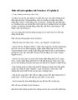
Một số kinh nghiệm cho Windows XP (phần I)
 35 p |
35 p |  140
|
140
|  44
44
-

Một số kinh nghiệm khi dùng Windows Xp
 3 p |
3 p |  371
|
371
|  37
37
-

10 điều cần làm khi win xp không khởi động
 7 p |
7 p |  123
|
123
|  25
25
-

Norton Ghost : Chương trình sao chép ổ cứng tiên tiến nhất part 3
 27 p |
27 p |  94
|
94
|  7
7
-

Những mẹo sai cho WindowsXP
 7 p |
7 p |  65
|
65
|  3
3
Chịu trách nhiệm nội dung:
Nguyễn Công Hà - Giám đốc Công ty TNHH TÀI LIỆU TRỰC TUYẾN VI NA
LIÊN HỆ
Địa chỉ: P402, 54A Nơ Trang Long, Phường 14, Q.Bình Thạnh, TP.HCM
Hotline: 093 303 0098
Email: support@tailieu.vn








